حالت بازی در ویندوز 10: آزمایش عملکرد واقعی در بازی های مدرن
یکی از ویژگیهای بهروزرسانی Creators (Creators Update)Windows 10 ، حالت جدید بازی(Game Mode) است. این ویژگی وعده می دهد که تجربه بازی را(gaming experience) برای همه کاربران ویندوز 10(Windows 10) ، صرف نظر از اینکه یک کامپیوتر پیشرفته جدید یا یک دستگاه قدیمی و کندتر دارند، بهبود بخشد. چیزی که مشخص نیست این است که آیا حالت بازی(Game Mode) واقعاً کار می کند و به افزایش تعداد فریم در ثانیه توسط بازی هایی که بازی می کنید کمک می کند. از آنجایی که مایکروسافت جزئیات فنی زیادی را در مورد (Microsoft)حالت بازی(Game Mode) جدید خود فاش نکرد ، ما تصمیم گرفتیم خودمان حقیقت را پیدا کنیم. ما چندین بازی ویدیویی را روی رایانه های مختلف با ویندوز 10 بازی کردیم(Windows 10). ما عملکرد را در آن بازیها با هر دو حالت(Game Mode) بازی روشن و خاموش اندازهگیری کردیم. در اینجا چیزی است که ما یاد گرفته ایم:
کامپیوترهایی که روی آنها حالت Game را آزمایش کردیم(Game Mode)
ما حالت بازی(Game Mode) را روی سه کامپیوتر مختلف آزمایش کردیم. اینم مشخصات اولین مورد:
- سیستم عامل(Operating system) : ویندوز 10 پرو 64 بیتی(Pro 64-bit)
- پردازنده: Intel Core i5 4460 @ 3.2GHz
- رم: 16 گیگابایت DDR3 Kingston HyperX DDR3 1600MHz
- مادربرد: ASUS Z97-AR
- ویدئو: ASUS R9 270X DirectCU II TOP
- فضای ذخیره سازی: Samsung SSD 850 PRO 512GB
- صفحه نمایش: Acer K272HUL
- صدا: Creative Sound Blaster Z
در آمار خود نام این کامپیوتر را Intel Core i5 4460 & AMD Radeon R9 270X می گذاریم.("Intel Core i5 4460 & AMD Radeon R9 270X.")
دومین کامپیوتر مورد استفاده برای آزمایش دارای مشخصات زیر بود:
- سیستم عامل(Operating system) : Windows 10 Home 64 بیتی(Home 64-bit)
- پردازنده: AMD FX-8350 @ 4.0GHz
- رم: 8 گیگابایت DDR3 Kingston HyperX Predator 2133MHz
- مادربرد: ASRock 970 Extreme3
- ویدئو: Sapphire Radeon R9 270X Dual-X OC 2GB GDDR5 256 بیتی
- فضای ذخیره سازی: Samsung SSD 750 EVO 250GB
- صفحه نمایش: LG IPS234
- صوت: Onboard
در آمار خود نام این کامپیوتر را "AMD FX-8350 & AMD Radeon R9 270X" می گذاریم.("AMD FX-8350 & AMD Radeon R9 270X.")
سومین رایانه شخصی که استفاده کردیم، ASUS VivoPC X جدید است. این یک کامپیوتر VR آماده با اندازه یک کنسول بازی است(game console) و بررسی آن در اینجا موجود است. ASUS VivoPC X دارای پیکربندی سخت افزاری(hardware configuration) زیر است :
- سیستم عامل(Operating system) : Windows 10 Home 64 بیتی(Home 64-bit)
- پردازنده: Intel Core i5 7300HQ @ 2.50GHz
- رم: 16 گیگابایت DDR4 سامسونگ 2400 مگاهرتز
- مادربرد: Intel HM175
- ویدئو: NVIDIA GeForce GTX 1060 3GB GDDR5 192 بیتی
- حافظه: Micron SSD 1100 512GB
- صفحه نمایش: LG IPS234
- صوت: Onboard
در آمار خود نام این کامپیوتر را Intel Core i5 7300HQ & NVIDIA GeForce GTX 1060 می گذاریم.("Intel Core i5 7300HQ & NVIDIA GeForce GTX 1060.")
بازی هایی که برای آزمایش عملکرد Game Mode استفاده کردیم(Game Mode performance)
برای دریافت ایده در مورد اینکه ویژگی Game Mode در ویندوز 10(Windows 10) چگونه بر عملکرد بازی تأثیر میگذارد، ما پنج بازی مختلف را بازی کردیم و محک زدیم:
- Vikings - Wolves of Midgard - یک بازی اکشن نقش آفرینی است که در مارس 2017(March 2017) منتشر شد .
- DOOM - یک راه اندازی مجدد مدرن از سری محبوب، که در ماه مه 2016(May 2016) منتشر شد .
- The Witcher 3: Wild Hunt - این (The Witcher 3: Wild Hunt)RPG محبوب در می 2015(May 2015) منتشر شد و توسط بسیاری از نشریات عنوان بازی سال را به خود اختصاص داد.(Game of the Year)
- Metro 2033 Redux - یک (Metro 2033 Redux)بازی ترسناک تیراندازی اول(shooter survival horror game) شخص عالی که در می 2014(May 2014) منتشر شد .
- GRID 2 - یک بازی مسابقه ای تحسین شده منتقدان که در می 2013(May 2013) منتشر شد .
همانطور که می بینید، ما بازی هایی را انتخاب کردیم که در چهار سال گذشته عرضه شدند. آنها عناوین متنوع با نیازهای سخت افزاری و موتورهای گرافیکی متفاوت هستند.
در اولین سیستم آزمایشی ( "Intel Core i5 4460 & AMD Radeon R9 270X") از تنظیمات بصری زیر استفاده کردیم:
- Vikings - Wolves of Midgard - وضوح: 2560x1440، کیفیت گرافیک : (Graphics)بالا(High) ، همگام سازی عمودی(Vertical Sync) : غیر فعال، محدودیت فریم(Framerate Limit) : نامحدود
- DOOM - وضوح: 1920x1200، کیفیت گرافیک(Graphics) : متوسط، همگام سازی عمودی(Vertical Sync) : خاموش
- The Witcher 3: Wild Hunt - وضوح: 1920x1080، کیفیت گرافیک(Graphics) : متوسط، همگام سازی عمودی(Vertical Sync) : خاموش(Off) ، حداکثر فریم در ثانیه(Maximum Frames Per Second) : نامحدود
- Metro 2033 Redux - وضوح: 1920x1080، کیفیت: بسیار بالا(High) ، SSAA : خاموش(Off) ، فیلتر بافت(Texture filtering) : AF 4X ، Motion Blur : خاموش(Off) ، Tessellation : عادی(Normal) ، همگام سازی عمودی(Vertical Sync) : خاموش(Off) ، PhysX پیشرفته(Advanced PhysX) : خاموش(Off)
- GRID 2 - وضوح: 1920x1200، کیفیت گرافیک : (Graphics)بالا(High) ، همگام سازی عمودی(Vertical Sync) : خاموش

در رایانه دوم ( "AMD FX-8350 & AMD Radeon R9 270X" )، از تنظیمات زیر برای بازی هایی که بازی کردیم استفاده کردیم:
- Vikings - Wolves of Midgard - وضوح: 1920x1080، کیفیت گرافیک : (Graphics)فوق العاده(Ultra) ، همگام سازی عمودی(Vertical Sync) : غیر فعال، محدودیت فریم(Framerate Limit) : نامحدود
- DOOM - وضوح: 1920x1080، کیفیت گرافیک(Graphics) : متوسط، همگام سازی عمودی(Vertical Sync) : خاموش
- The Witcher 3: Wild Hunt - وضوح: 1920x1080، کیفیت گرافیک : (Graphics)بالا(High) ، همگام سازی عمودی(Vertical Sync) : خاموش(Off) ، حداکثر فریم در ثانیه(Maximum Frames Per Second) : نامحدود
- Metro 2033 Redux - وضوح: 1920x1080، کیفیت: بسیار بالا(High) ، SSAA : روشن، فیلتر بافت(Texture filtering) : AF 4X ، Motion Blur : خاموش(Off) ، Tessellation : خاموش(Off) ، همگام سازی عمودی(Vertical Sync) : خاموش(Off) ، PhysX پیشرفته(Advanced PhysX) : خاموش(Off)
- GRID 2 - وضوح: 1920x1080، کیفیت گرافیک : (Graphics)بالا(High) ، همگام سازی عمودی(Vertical Sync) : خاموش
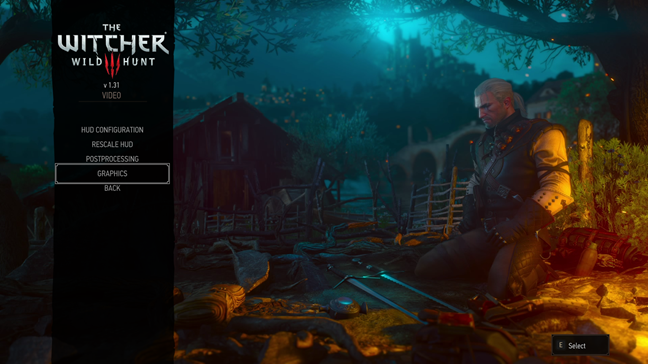
در نهایت، تنظیماتی که در بازیهای رایانه سوم، ASUS VivoPC X ( "Intel Core i5 7300HQ & NVIDIA GeForce GTX 1060 " ) در بازیها استفاده کردیم، در اینجا آمده است :
- Vikings - Wolves of Midgard - وضوح: 1920x1080، کیفیت گرافیک : (Graphics)فوق العاده(Ultra) ، همگام سازی عمودی(Vertical Sync) : غیر فعال، محدودیت فریم(Framerate Limit) : نامحدود
- DOOM - وضوح: 1920x1080، کیفیت گرافیک : (Graphics)فوق العاده(Ultra) ، همگام سازی عمودی(Vertical Sync) : خاموش
- The Witcher 3: Wild Hunt - وضوح: 1920x1080، کیفیت گرافیک : (Graphics)فوق العاده(Ultra) ، همگام سازی عمودی(Vertical Sync) : خاموش(Off) ، حداکثر فریم در ثانیه(Maximum Frames Per Second) : نامحدود
- Metro 2033 Redux - وضوح: 1920x1080، کیفیت: بسیار بالا(High) ، SSAA : روشن، فیلتر بافت(Texture filtering) : AF 16X ، تاری حرکت(Motion Blur) : عادی(Normal) ، Tesselation: بسیار زیاد ،(High) همگام سازی عمودی(Vertical Sync) : خاموش(Off) ، PhysX پیشرفته(Advanced PhysX) : روشن
- GRID 2 - وضوح: 1920x1080، کیفیت گرافیک : (Graphics)فوق العاده(Ultra) ، همگام سازی عمودی(Vertical Sync) : خاموش
چگونه همه چیز را اندازه گرفتیم
ما هر بنچمارک بازی را سه(gaming benchmark three) بار، روی هر سیستم، با و سپس بدون روشن کردن حالت بازی(Game Mode) در ویندوز 10 اجرا کردیم.
Metro 2033 Redux ابزار بنچمارک(benchmark tool) خود را دارد ، بنابراین ما از آن برای اندازه گیری عملکرد در این بازی استفاده کردیم. برای چهار بازی دیگر، ما از Fraps برای اندازهگیری کمترین، بیشترین و میانگین تعداد فریم در ثانیه هر بازی استفاده کردیم. سپس، یک صفحه گسترده اکسل(Excel spreadsheet) بزرگ درست کردیم که در آن همه چیز را ضبط کردیم. ما حداکثر فریم در ثانیه (fps) را در هر بازی، برای هر سیستم، میانگین تعداد فریم در ثانیه و حداقل را محاسبه کردیم.
در نهایت، ما از اکسل(Excel) برای ایجاد تعدادی نمودار گرافیکی استفاده کردیم تا هضم همه این اطلاعات آسان تر باشد. در اینجا نتایج آمده است:
Vikings - Wolves of Midgard - حالت(Mode) بازی هیچ کاری انجام نمی دهد یا عملکرد را کاهش می دهد(nothing or lowers performance)
در این بازی، در کامپیوتر اول، Game Mode هیچ تغییری در حداقل، متوسط یا حداکثر فریم در ثانیه ایجاد نکرد.

در رایانه دوم، رایانهای که دارای پردازنده AMD FX8350 بود(AMD FX8350 processor) ، حداکثر FPS با و بدون حالت بازی(Game Mode) یکسان بود . با این حال، پس از روشن کردن حالت بازی(Game Mode) ، میانگین و حداقل هر دو یک فریم کمتر بود . به عبارت دیگر، روشن کردن حالت بازی(Game Mode) به معنای کاهش اندک عملکرد بود.

در ASUS VivoPC X با Intel Core i5 7300HQ و NVIDIA GeForce GTX 1060 ، نتایج متفاوت بود. با روشن شدن حالت(Game Mode) بازی، حداکثر و میانگین اعداد FPS چند فریم کاهش یافت. با این حال، حداقل FPS از 66 به 79 افزایش یافته است که بسیار است.

DOOM - Game Mode بسته به رایانه شما یک بسته ترکیبی است
در DOOM اولین کامپیوتر از (DOOM)حالت Game Mode(Game Mode) بهره مند شد و تمام اندازه گیری ها بالا رفت. چشمگیرترین افزایش حداقل FPS بود که از 23 فریم در ثانیه به 30 رسید.

صحبت در مورد رفتن از بهشت به جهنم و بازگشت، رایانه دوم ( AMD FX-8350 و AMD Radeon R9 270X ) با فعال کردن (AMD FX-8350 & AMD Radeon R9 270X)حالت بازی(Game Mode) بسیار بدتر عمل کرد : حداکثر FPS از 59 به 56 رسید، میانگین FPS از 39 به 32، و حداقل FPS از 20 به 12 تقریباً نصف شد.

در ASUS VivoPC X ( Intel Core i5 7300HQ و NVIDIA GeForce GTX 1060)(Intel Core i5 7300HQ & NVIDIA GeForce GTX 1060)) ، حالت بازی(Game Mode) ترکیبی دیگری را ارائه کرد: حداکثر فریم در ثانیه را افزایش داد، اما میانگین و حداقل را کاهش داد، که اصلا عالی نیست.

The Witcher 3 : Wild Hunt - Game Mode بسته به رایانه شما یک کیسه ترکیبی است
در اولین کامپیوتر آزمایشی ( Intel Core i5 4460 و AMD Radeon R9 270X(Intel Core i5 4460 & AMD Radeon R9 270X) )، استفاده از حالت بازی(Game Mode) ، چیزها را بسیار بهبود بخشید. حداکثر FPS 5 فریم، میانگین 2 فریم و حداقل از 32 به 33 افزایش یافت.

در سیستم دوم (AMD FX-8350 & AMD Radeon R9 270X )، حالت بازی(Game Mode) حداقل و حداکثر فریم(FPS) بر ثانیه رندر شده را افزایش داد، اما میانگین فریم(FPS) بر ثانیه ای را که ضبط کردیم کاهش داد.

در نهایت، در ASUS VivoPC X ( Intel Core i5 7300HQ و NVIDIA GeForce GTX 1060)(Intel Core i5 7300HQ & NVIDIA GeForce GTX 1060)) ، استفاده از حالت بازی(Game Mode) به معنای کاهش کلی عملکرد بود. این افت قابل توجه بود: از 64 به 58 برای حداکثر FPS ، 48 به 44 برای FPS متوسط ، و از 37 به پایین به 26 برای حداقل FPS . یک نتیجه ناامید کننده

Metro 2033 Redux - حالت بازی(Game Mode) حداکثر تعداد فریم در ثانیه را کاهش می دهد
اولین رایانه ای که ما استفاده کردیم ( Intel Core i5 4460 و AMD Radeon R9 270X(Intel Core i5 4460 & AMD Radeon R9 270X) ) پس از فعال کردن حالت بازی(Game Mode) ، عملکرد خود را کاهش داد . میانگین FPS ثابت(FPS) باقی ماند، اما حداکثر 22 فریم کاهش یافت و حداقل از 12 به 6 کاهش یافت.

در رایانه دومی که استفاده کردیم ( AMD FX-8350 و AMD Radeon R9 270X(AMD FX-8350 & AMD Radeon R9 270X) )، روشن کردن حالت بازی(Game Mode) حداکثر تعداد فریم در ثانیه را کاهش داد. سایر آمارها ثابت ماند.

در ASUS VivoPC X ( Intel Core i5 7300HQ & NVIDIA GeForce GTX 1060) ، استفاده از حالت بازی(Game Mode) هیچ چیز را به طرز معناداری تغییر نداد. همه معیارها ثابت ماندند، فقط حداکثر تعداد فریم در ثانیه کاهش یافته است.
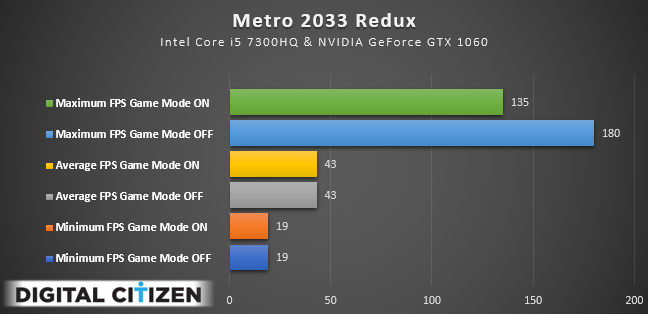
GRID 2 - حالت(Mode) بازی ممکن است عملکرد را بهبود بخشد، اما فقط در برخی از رایانه ها
در آخرین بازی که آزمایش کردیم، اولین رایانه ( Intel Core i5 4460 & AMD Radeon R9 270X ) با روشن شدن (Intel Core i5 4460 & AMD Radeon R9 270X)حالت بازی(Game Mode) عملکرد خود را افزایش داد . هر دو مقدار حداکثر و میانگین FPS افزایش یافتند ، اما چشمگیرترین افزایش مربوط به حداقل تعداد FPS بود که از 81 به 107 فریم افزایش یافت.
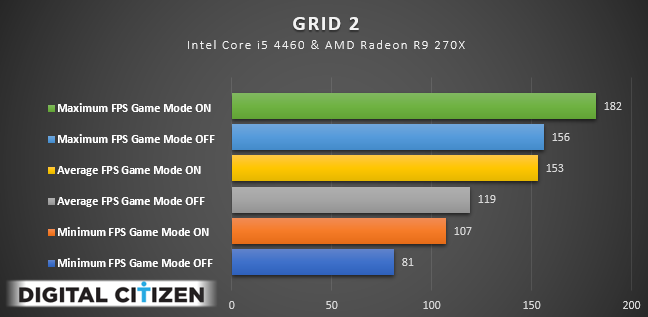
در رایانه دوم ( AMD FX-8350 و AMD Radeon R9 270X(AMD FX-8350 & AMD Radeon R9 270X) )، عملکرد بدون حالت بازی(Game Mode) بهتر بود . اگرچه حداکثر تعداد فریم در ثانیه پس از روشن کردن حالت بازی(Game Mode) کمی افزایش یافت ، اما میانگین و حداقل فریم در ثانیه به میزان قابل توجهی کاهش یافت.

در ASUS VivoPC X ( Intel Core i5 7300HQ و NVIDIA GeForce GTX 1060)(Intel Core i5 7300HQ & NVIDIA GeForce GTX 1060)) ، حالت بازی(Game Mode) هیچ کار خوبی انجام نداد. حداکثر تعداد FPS 3 فریم افزایش یافت، اما میانگین و حداقل تعداد فریم ها کمی کاهش یافت.

حالت بازی(Game Mode) توسعه نیافته است و تاثیر مثبت معناداری در بازی های امروزی ندارد
پس از انجام تمام این اندازه گیری ها، در سه سیستم مختلف، ما ناامید می شویم. ما به معیارهای دیگری که توسط نشریات یا گیمرهای دیگر در رسانه های اجتماعی اجرا می شود نگاه کردیم و نتایج مشابه هستند. تنها یک ویرایشگر در PC World موفق به شناسایی یک مزیت شده است: به نظر می رسد که روشن کردن حالت بازی(Game Mode) مفید است اگر از آن دسته گیمرهایی هستید که مرورگر وب را در حال پخش موسیقی در YouTube نگه می دارد و آنتی ویروس AVG(AVG antivirus) را هنگام بازی فعال می کند. شما می توانید نتایج PC World را (PC World)در اینجا ببینید(here) .
با این حال، ما مرتباً بازی میکنیم و کاری را انجام نمیدهیم که بچههای PC World آن را یک سناریوی واقعی میدانند(real-life scenario) . ما عملکردهای " حالت بازی(game mode) " محصولات آنتی ویروس خود را فعال می کنیم، برنامه های پرقدرت را می بندیم و فقط روی بازی هایی که بازی می کنیم تمرکز می کنیم. و هنگام انجام این کار، حالت(Game Mode) بازی بسته به سیستم شما و بازی هایی که بازی می کنید ممکن است به عملکرد بازی آسیب برساند.
برای ویژگیای که قرار است شرایط را برای بازیها بهتر کند، حالت بازی(Game Mode) توسعه نیافته است، پرزهای بازاریابی(marketing fluff) که به دور از بهبود کیفیت تجربه بازی شما است.
مشکل دیگر این ویژگی این است که فعال کردن آن دشوار است و در برخی از بازیها شامل اجرای آنها در حالت پنجره است تا بتوانید به Game Bar دسترسی داشته باشید و (Game Bar)حالت بازی(Game Mode) را فعال کنید .
ما معتقدیم که اکثر گیمرها کاملاً آن را نادیده می گیرند و تعداد بسیار محدودی از این ویژگی استفاده می کنند و دلیل خوبی هم دارد: تقریباً هیچ کاری برای بهبود تجربه بازی شما انجام نمی دهد.
تجربه شما از حالت بازی(Game Mode) در ویندوز 10(Windows 10) چیست؟
اکنون که میدانید این ویژگی در سیستمهای آزمایشی ما با Windows 10 Creators Update چگونه عمل کرده است ، میخواهیم بدانیم که چقدر برای شما خوب عمل کرده است: آیا تأثیر مثبت معنیداری در هنگام بازی مشاهده کردید؟ آیا روشن کردن آن آسان است؟ نظر شما در مورد Game Mode چیست؟
Related posts
چگونه در انتخاب GPU به طور پیش فرض برای بازی و یا برنامه های در Windows 10
نحوه تست و استفاده از وب کم خود در ویندوز 10، با برنامه دوربین
چگونه به سفارشی کردن طرح های صدا برای Windows 10
SSD در مقابل HDD: آیا درایوهای SSD نرخ فریم بالاتری را در بازی ها به شما می دهند؟
ویندوز 11 در مقابل ویندوز 10 در پردازندههای نسل دوازدهم اینتل Core
نحوه روشن و خاموش کردن محافظ باتری در ویندوز 10
نحوه قفل خودکار ویندوز 10 با گوشی هوشمند
برای صرفه جویی در باتری یا افزایش عملکرد از نوار لغزنده پاور ویندوز 10 استفاده کنید
هنگام خرید لپ تاپ گیمینگ یا مینی پی سی، لپ تاپ مخصوص بازی را با کارت گرافیک بهتر تهیه کنید، نه پردازنده Core i7 اینتل.
چگونه چاپگر خود را با شبکه به اشتراک بگذارید، در ویندوز 10
نحوه پیکربندی تاچ پد خود در ویندوز 10
ضبط ویدیوی گوشی هوشمند با کیفیت 1080p، 4K، 8K: چقدر زیاد است؟
7 روش برای تنظیم روشنایی صفحه نمایش در ویندوز 10
چگونه تلفن هوشمند اندرویدی خود را به رایانه شخصی ویندوز 10 متصل کنم
از کجا پیدا کردن Windows 10 refresh rate؟ چگونه آن را تغییر دهید؟
با بلوتوث فایل ها را از گوشی هوشمند اندرویدی به ویندوز 10 ارسال کنید
نحوه فعال کردن گزینه Hibernate در ویندوز 10
نحوه تغییر دستگاه های صوتی پیش فرض در ویندوز 10 (پخش و ضبط)
چراغ شب ویندوز 10: چه کاری انجام می دهد و چگونه از آن استفاده کنید -
5 راه برای پیدا کردن مدل کارت گرافیک دقیق خود را بدون باز کردن کامپیوتر شما
